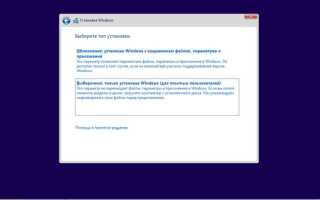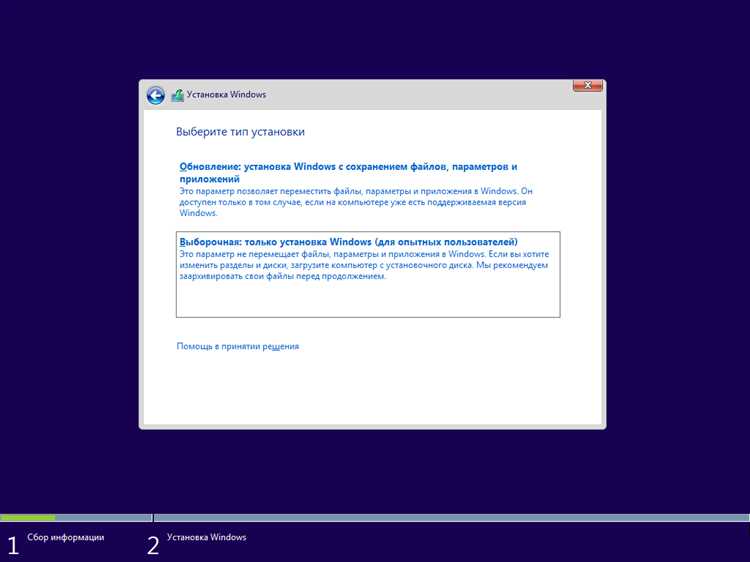
Установка Windows 10 на ноутбук – это процесс, который требует четкого понимания всех шагов и подготовки. Если вы решили обновить свою операционную систему или начать с чистого листа, важно придерживаться правильной последовательности действий. Рассмотрим пошаговое руководство, которое поможет вам избежать ошибок и эффективно настроить вашу систему.
Для начала убедитесь, что у вас есть необходимое оборудование и файлы. Основной инструмент – это установочный носитель, который может быть USB-флешкой или внешний жесткий диск с образом Windows 10. Потребуется не менее 8 ГБ свободного пространства на флешке. Образ Windows можно скачать с официального сайта Microsoft, используя их утилиту Media Creation Tool для создания установочного носителя.
Перед тем как начать установку, выполните несколько подготовительных шагов: создайте резервную копию данных, если у вас есть важные файлы на текущей системе. Также убедитесь, что ваша система поддерживает Windows 10 по минимальным требованиям, включая 1 ГБ оперативной памяти (для 32-битной версии) и 16 ГБ свободного пространства на жестком диске.
После подготовки установочного носителя и резервного копирования данных можно переходить к основным шагам. Начинаем с того, что необходимо перезагрузить ноутбук и войти в BIOS или UEFI, чтобы настроить загрузку с USB-устройства. В большинстве случаев это можно сделать, нажав клавишу F2 или Del при включении устройства. В настройках BIOS выберите USB-диск как первый носитель для загрузки.
После перезагрузки ноутбук начнет процесс установки. Убедитесь, что вы выбрали правильный язык и формат времени, затем следуйте инструкциям на экране. Важно правильно выбрать раздел для установки, чтобы не потерять данные, если вы выполняете чистую установку на существующую систему.
После завершения установки Windows 10, система проведет несколько перезагрузок и настроек, включая активацию, установку драйверов и настройку пользовательского интерфейса.
Подготовка ноутбука и проверка совместимости с Windows 10
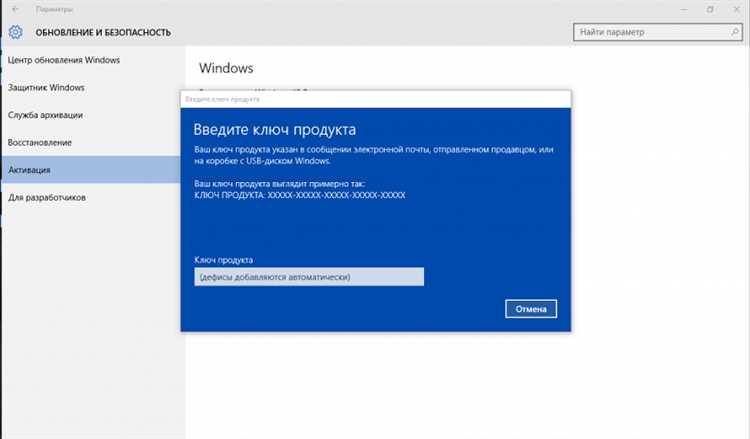
Перед установкой Windows 10 важно убедиться, что ваш ноутбук соответствует минимальным системным требованиям операционной системы.
Минимальные системные требования:
- Процессор: 1 ГГц или быстрее, с поддержкой PAE, NX и SSE2.
- Оперативная память: 1 ГБ (для 32-битной версии) или 2 ГБ (для 64-битной версии).
- Место на жестком диске: 16 ГБ (для 32-битной) или 20 ГБ (для 64-битной).
- Видеокарта: Поддержка DirectX 9 с драйвером WDDM 1.0 или выше.
- Дисплей: Разрешение минимум 800×600 пикселей.
Кроме того, убедитесь в наличии подключения к интернету для загрузки обновлений и драйверов, а также для активации Windows 10.
Если ваш ноутбук работает на более старой операционной системе, проверьте наличие обновлений BIOS/UEFI, так как это может повлиять на совместимость с Windows 10. Зайдите на сайт производителя и загрузите последнюю версию прошивки, если она доступна.
Проверка совместимости: Используйте утилиту PC Health Check для проверки совместимости вашего устройства с Windows 10. Программа проанализирует оборудование и сообщит, можно ли обновить систему или необходимо выполнить дополнительные действия.
Проверка TPM и Secure Boot: Для корректной работы Windows 10, особенно в версии 11, важно наличие технологии TPM 2.0 и поддержка Secure Boot. Чтобы проверить это, зайдите в BIOS/UEFI вашего ноутбука. В разделе «Security» или «Boot» найдите соответствующие параметры и убедитесь, что они включены.
После выполнения этих шагов можно перейти к подготовке устройства: сделайте резервное копирование данных и создайте загрузочный USB-накопитель с установочными файлами Windows 10.
Скачивание образа Windows 10 и создание загрузочной флешки
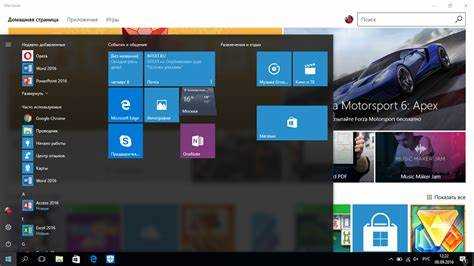
Для начала вам необходимо скачать официальный образ Windows 10 с сайта Microsoft. Перейдите на страницу загрузки по ссылке: https://www.microsoft.com/ru-ru/software-download/windows10. Там вы увидите кнопку «Скачать средство сейчас». Скачайте и запустите инструмент «Средство создания носителя». Это утилита, которая автоматически загрузит последнюю версию Windows 10.
После запуска выберите опцию «Создание установочного носителя (флешки, DVD или ISO-образа) для другого ПК». Укажите язык, выпуск и архитектуру (32-бит или 64-бит) системы, которая вам нужна. Рекомендуется выбрать 64-бит, так как это более современная версия и поддерживает больше оперативной памяти.
Следующий шаг – создание загрузочной флешки. Вставьте в ПК флешку объемом не менее 8 ГБ (все данные на ней будут удалены). В утилите выберите «USB-устройство» в качестве типа носителя. Программа покажет список доступных флешек, выберите вашу. После этого нажмите «Далее» и дождитесь завершения процесса записи.
Если у вас нет возможности использовать утилиту от Microsoft, можно скачать ISO-образ Windows 10 вручную. Для этого на странице загрузки выберите ссылку «Скачивание образа диска Windows 10». Затем выберите нужную версию и язык. После того как файл будет скачан, его можно записать на флешку с помощью программ, таких как Rufus или Windows USB/DVD Download Tool.
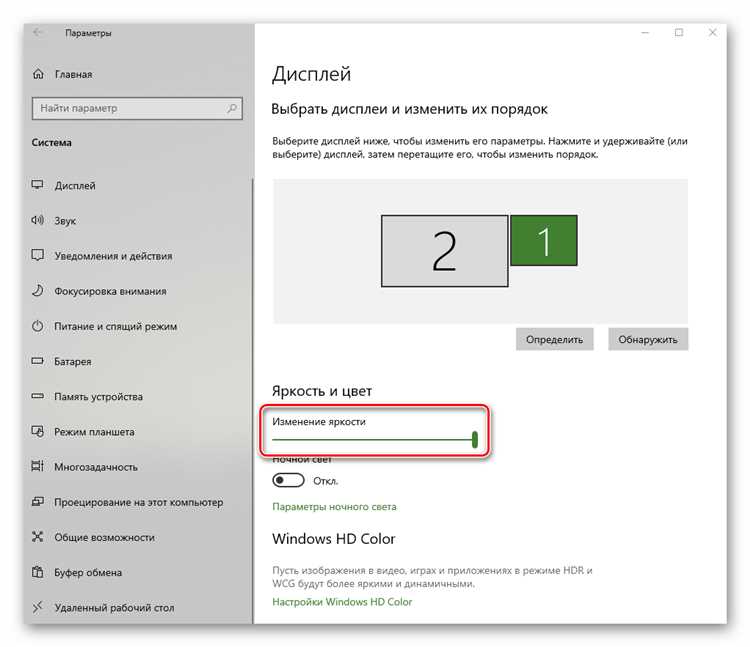
В Rufus выберите свою флешку, укажите ISO-образ, выберите схему раздела GPT (если ваш ноутбук поддерживает UEFI). Установите файловую систему на NTFS, затем нажмите «Старт» для создания загрузочной флешки.
После завершения записи флешка готова к использованию. Теперь можно приступить к установке Windows 10 на ваш ноутбук.
Настройка BIOS/UEFI для загрузки с флешки

Перед установкой Windows 10 на ноутбук необходимо настроить BIOS или UEFI для правильной загрузки с флешки. Это обеспечит успешный запуск установочного носителя, на котором будет располагаться образ операционной системы.
Алгоритм настройки зависит от типа вашего ноутбука и версии BIOS/UEFI. Вот шаги, которые помогут вам правильно настроить систему.
- Включите ноутбук и сразу же нажмите клавишу для входа в BIOS/UEFI. Обычно это одна из следующих: Del, F2, Esc или F10. Конкретная клавиша может отображаться на экране при старте компьютера.
- После входа в BIOS/UEFI найдите раздел Boot или Boot Order, который отвечает за порядок загрузки устройств.
- В разделе Boot измените приоритет устройств. Установите USB-устройство (флешку) первым в списке. В UEFI это может выглядеть как UEFI: USB Drive, а в BIOS — USB-HDD или Removable Devices.
- Если вы используете UEFI, убедитесь, что опция Secure Boot отключена. Она может блокировать загрузку с некоторых флешек. Отключить Secure Boot можно в разделе Security или Boot.
- Если ваш ноутбук поддерживает только старый режим BIOS, убедитесь, что режим UEFI отключен, а включен Legacy Boot.
- После того как настройки будут выполнены, сохраните изменения. Для этого используйте опцию Save & Exit или нажмите клавишу, указанную в меню.
- После перезагрузки ноутбук должен автоматически загрузиться с флешки. Если этого не произошло, проверьте, корректно ли вставлена флешка, а также убедитесь, что она содержит загрузочный образ Windows 10.
Если ноутбук по-прежнему не загружается с флешки, попробуйте зайти в меню загрузки (обычно это клавиша F12) и вручную выбрать USB-устройство в списке доступных для загрузки.
Установка Windows 10: пошаговая инструкция
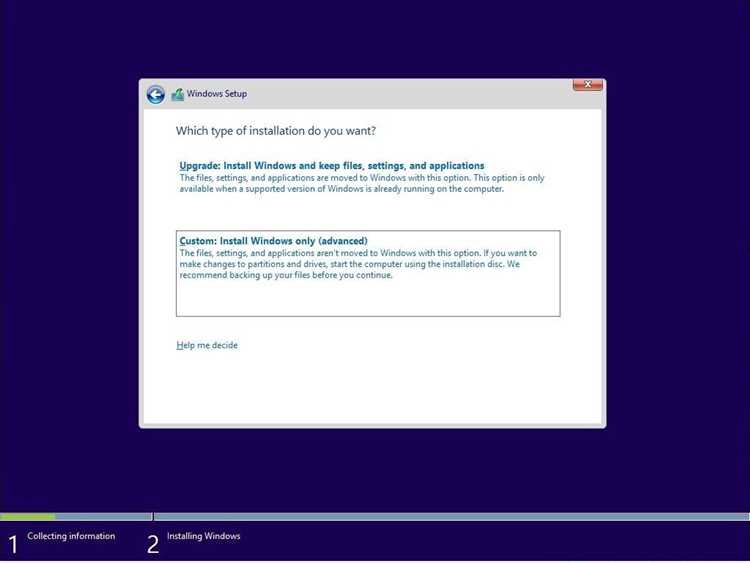
Для установки Windows 10 на ноутбук необходимо подготовить несколько ключевых элементов. Подготовьте загрузочную флешку с образом системы и подключите её к ноутбуку. Процесс установки состоит из нескольких этапов, которые можно пройти без особых трудностей.
Шаг 1: Подготовка загрузочного носителя
Загрузите утилиту Media Creation Tool с официального сайта Microsoft. Используя эту программу, создайте загрузочную флешку с образом Windows 10. Обратите внимание, что флешка должна иметь минимум 8 ГБ свободного места. После завершения создания носителя, подключите его к ноутбуку.
Шаг 2: Настройка BIOS/UEFI
Перезагрузите ноутбук и войдите в BIOS или UEFI. Обычно для этого нужно нажать клавишу F2, F12, Del или Esc сразу после включения устройства. В настройках измените порядок загрузки, чтобы сначала загружался ваш USB-накопитель. Сохраните изменения и выйдите из BIOS.
Шаг 3: Запуск установки
После перезагрузки ноутбук загрузится с флешки. Появится экран с выбором языка и региона. Укажите соответствующие параметры и нажмите «Далее». На следующем экране выберите «Установить сейчас».
Шаг 4: Ввод ключа продукта
Если у вас есть лицензионный ключ, введите его в соответствующее поле. Если вы устанавливаете Windows 10 на новый ноутбук или обновляете систему, можно выбрать «У меня нет ключа продукта» и активировать ОС позже.
Шаг 5: Выбор типа установки
На экране выбора типа установки выберите «Полная установка». Это удалит все данные на выбранном разделе диска. После этого выберите диск или раздел для установки системы. Если необходимо, создайте новый раздел, а затем продолжите.
Шаг 6: Процесс установки
Установка Windows 10 начнется. Этот процесс может занять некоторое время, в зависимости от производительности ноутбука. После завершения установки устройство автоматически перезагрузится.
Шаг 7: Настройка системы
После перезагрузки начнется начальная настройка Windows 10. Выберите настройки региона, язык и учетную запись. На этом этапе можно подключиться к Wi-Fi, настроить параметры конфиденциальности и выбрать способ входа (через учетную запись Microsoft или локальную учетную запись).
Шаг 8: Установка драйверов и обновлений
После завершения установки и настройки системы, выполните проверку на наличие обновлений через «Центр обновлений Windows». Установите все доступные обновления. Затем перейдите на сайт производителя ноутбука и установите драйвера для всех устройств, таких как видеокарта, звуковая карта, сетевая карта и другие.
Шаг 9: Завершающие этапы
После установки обновлений и драйверов, настройте оставшиеся параметры системы, такие как безопасность, персонализация рабочего стола и другие предпочтения.
Теперь ваш ноутбук готов к работе с Windows 10!
Настройка учетной записи и параметров системы после установки
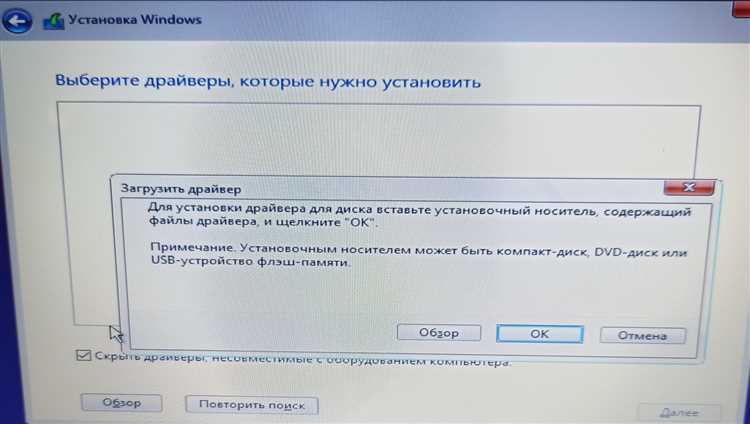
После завершения установки Windows 10, система предложит настроить учетную запись. Выберите тип аккаунта: локальный или учетная запись Microsoft. Для доступа к облачным сервисам Microsoft, таким как OneDrive и Microsoft Store, рекомендуется использовать учетную запись Microsoft. Если вам не нужны эти функции, можно создать локальный аккаунт. Для этого выберите «Создать учетную запись без использования Microsoft» в процессе настройки.
Учетная запись может быть защищена паролем, пин-кодом или биометрией (если поддерживается устройством). Для повышения безопасности можно включить двухфакторную аутентификацию через телефон или приложение Microsoft Authenticator. Если устройство оснащено сканером отпечатков пальцев или камерой для распознавания лиц, настройка этих параметров может ускорить процесс входа в систему.
После создания учетной записи важно настроить параметры системы. Перейдите в раздел «Параметры» через меню «Пуск» и откройте вкладку «Конфиденциальность». Здесь можно настроить разрешения для приложений на доступ к камере, микрофону, местоположению и другим данным. Отключение лишних разрешений повышает уровень конфиденциальности.
Затем настройте обновления и безопасность. В разделе «Обновления Windows» убедитесь, что все критические обновления загружены и установлены. Также рекомендуется включить автоматическое обновление системы для поддержания безопасности устройства. Вкладка «Защита от вирусов и угроз» позволит вам активировать встроенный антивирус Windows Defender, а также настроить дополнительные параметры защиты.
Для улучшения производительности системы настройте параметры питания. В разделе «Система» – «Питание и спящий режим» выберите нужный режим работы устройства, оптимизируя его под ваши предпочтения (например, «Энергосбережение» или «Высокая производительность»). Если ноутбук используется преимущественно в стационарном режиме, можно выбрать более производительный профиль для повышения быстродействия.
Не забудьте настроить резервное копирование данных. В разделе «Обновления и безопасность» выберите «Резервное копирование» и настройте создание регулярных точек восстановления системы и автоматическое резервное копирование важных файлов в облако.
После завершения всех настроек, убедитесь, что у вас установлены все необходимые драйвера. Используйте «Диспетчер устройств» для проверки, что устройства, такие как видеокарта, звуковая карта и сетевые адаптеры, работают корректно. В случае проблем, можно установить драйвера с сайта производителя устройства или с помощью Windows Update.
Обновления, драйверы и оптимизация работы Windows 10 на ноутбуке
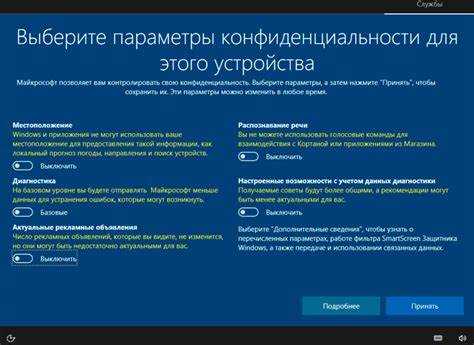
1. Обновление Windows 10. Обновления операционной системы важны для безопасности и исправления ошибок. Включите автоматическое обновление в разделе «Параметры» → «Обновление и безопасность» → «Центр обновления Windows». Проверьте наличие обновлений сразу после установки системы, так как последние патчи могут исправить уязвимости и улучшить совместимость с вашим оборудованием.
2. Установка драйверов. Важно установить драйверы для всех устройств на ноутбуке, особенно для видеокарты, сетевых карт, аудио и чипсета. Чтобы не столкнуться с несовместимостью, используйте драйвера с официального сайта производителя ноутбука или компонентов. Автоматическое обновление драйверов через «Диспетчер устройств» может не всегда гарантировать актуальность и совместимость. Для видеокарт (например, NVIDIA или AMD) лучше использовать фирменные утилиты для поиска и установки последней версии драйверов.
3. Оптимизация автозапуска. В настройках автозапуска приложений через «Диспетчер задач» можно отключить ненужные программы, которые замедляют работу системы при старте. Отключение лишних сервисов поможет ускорить загрузку и снизить нагрузку на оперативную память.
4. Настройка производительности системы. В разделе «Параметры» → «Система» → «Экран» → «Дополнительные параметры экрана» можно выбрать между производительностью и качеством графики. Для ноутбуков с ограниченными ресурсами рекомендуется выбрать оптимизацию производительности, отключив эффекты, такие как прозрачность и анимации.
5. Очистка системы от мусора. Используйте встроенную утилиту «Очистка диска» или сторонние приложения, такие как CCleaner, чтобы удалить временные файлы и кэш. Это освободит пространство на диске и улучшит отклик системы.
6. Проверка состояния жесткого диска. Используйте команду «chkdsk» или утилиту «Средство проверки диска», чтобы убедиться в отсутствии ошибок на жестком диске или SSD. Неправильная работа с диском может замедлить систему и вызвать сбои.
7. Обновление BIOS и прошивки. В некоторых случаях обновление BIOS или UEFI улучшает стабильность и совместимость с новыми версиями Windows 10. Проверьте наличие обновлений на сайте производителя ноутбука. Но будьте осторожны при обновлении – неправильно выполненная прошивка может привести к необратимым последствиям.
8. Отключение визуальных эффектов. Включенные визуальные эффекты (прозрачность окон, анимации) требуют дополнительных ресурсов. Чтобы повысить производительность, отключите их в разделе «Система» → «Дополнительные параметры системы» → «Параметры производительности». Здесь можно выбрать оптимизацию производительности или вручную настроить отключение конкретных эффектов.
9. Регулярное обновление программного обеспечения. Помимо самой операционной системы, важно поддерживать актуальность сторонних программ, таких как антивирусы и офисные приложения. Для этого можно включить автоматическое обновление в настройках каждой программы или использовать специализированные менеджеры обновлений.
10. Мониторинг системы. Для анализа загрузки процессора, памяти и диска используйте встроенные инструменты, такие как «Диспетчер задач» и «Монитор ресурсов». Это поможет выявить программы, которые потребляют слишком много системных ресурсов, и оптимизировать их работу.
Вопрос-ответ:
Как подготовиться к установке Windows 10 на ноутбук?
Перед установкой Windows 10 на ноутбук необходимо подготовить несколько вещей. Во-первых, убедитесь, что у вас есть резервная копия всех важных файлов. Установка операционной системы может привести к удалению данных на диске. Затем подготовьте загрузочную флешку с образом Windows 10. Для этого можно использовать официальный инструмент от Microsoft. Также проверьте системные требования для Windows 10, чтобы убедиться, что ваш ноутбук поддерживает эту ОС. Не забудьте подключить ноутбук к источнику питания, чтобы избежать его выключения во время установки.
Как создать загрузочную флешку для установки Windows 10?
Для создания загрузочной флешки с Windows 10 скачайте специальную программу Media Creation Tool с официального сайта Microsoft. После запуска программы выберите опцию создания установочного носителя. Укажите язык и версию Windows 10, затем выберите флешку как устройство для записи. Программа автоматически загрузит образ и запишет его на флешку. После завершения записи флешка будет готова к использованию для установки операционной системы на ноутбук.
Что делать, если ноутбук не загружается с флешки при установке Windows 10?
Если ноутбук не загружается с флешки, необходимо проверить настройки BIOS или UEFI. Для этого включите ноутбук и сразу же нажмите клавишу для входа в BIOS (чаще всего это F2, Del или Esc). В разделе «Boot» убедитесь, что флешка установлена как первое загрузочное устройство. Также проверьте, поддерживает ли ваша система загрузку с USB в настройках UEFI, и при необходимости активируйте эту опцию. После внесения изменений сохраните настройки и перезагрузите ноутбук.
Какие шаги нужно предпринять при установке Windows 10?
Установка Windows 10 состоит из нескольких этапов. Сначала необходимо подключить загрузочную флешку и перезагрузить ноутбук. Во время загрузки выберите опцию загрузки с USB. Далее программа установки предложит выбрать язык, формат времени и раскладку клавиатуры. После этого вам нужно будет выбрать раздел для установки операционной системы. Если вы хотите выполнить чистую установку, выберите диск, на котором не осталось данных, и отформатируйте его. Затем начнется процесс копирования файлов и установки ОС. В ходе установки будут предложены настройки, такие как создание учетной записи и выбор параметров безопасности.
Как обновить драйвера после установки Windows 10?
После установки Windows 10 важно обновить драйвера для всех устройств на ноутбуке. Это можно сделать через «Диспетчер устройств». Найдите устройства с желтым восклицательным знаком и обновите их драйвера вручную или с помощью функции автоматического обновления Windows. Также можно посетить сайт производителя вашего ноутбука и скачать последние версии драйверов, специально предназначенные для вашей модели. Важно обновить драйвера для видеокарты, звуковой карты и чипсета, так как от этого зависит стабильность работы системы и производительность.